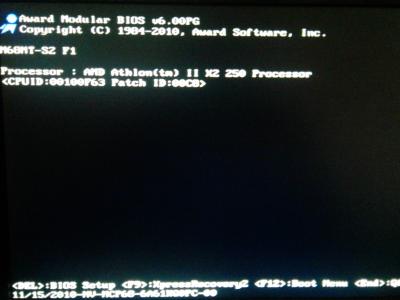电脑启动一直黑屏该怎么解决?这个问题可能还有些网友不太了解,下面就由小编给你们介绍电脑启动一直黑屏的原因及解决方法吧,希望能帮到大家哦!
电脑启动一直黑屏的解决方法一
第1步:首先检查电脑的外部接线是否接好,把各个连线重新插一遍,看故障是否排除。
第2步:如果故障依旧,接着打开主机箱查看机箱内有无多余金属物,或主板变形造成的短路,闻一下机箱内有无烧焦的糊味,主板上有无烧毁的芯片,CPU周围的电容有无损坏等。
第3步:如果没有,接着清理主板上的灰尘,然后检查电脑是否正常。
第4步:如果故障依旧,接下来拔掉主板上的Reset线及其他开关、指示灯连线,然后用改锥短路开关,看能否能开机。
第5步:如果不能开机,接着使用最小系统法,将硬盘、软驱、光驱的数据线拔掉,然后检查电脑是否能开机,如果电脑显示器出现开机画面,则说明问题在这几个设备中。接着再逐一把以上几个设备接入电脑,当接入某一个设备时,故障重现,说明故障是由此设备造成的,最后再重点检查此设备。
第6步:如果故障依旧,则故障可能由内存、显卡、CPU、主板等设备引起。接着使用插拔法、交换法等方法分别检查内存、显卡、CPU等设备是否正常,如果有损坏的设备,更换损坏的设备。
第7步:如果内存、显卡、CPU等设备正常,接着将BIOS放电,采用隔离法,将主板安置在机箱外面,接上内存、显卡、CPU等进行测试,如果电脑能显示了,接着再将主板安装到机箱内测试,直到找到故障原因。如果故障依旧则需要将主板返回厂家修理。
第8步:电脑开机无显示但有报警声,当电脑开机启动时,系统BIOS开始进行POST(加电自检),当检测到电脑中某一设备有致命错误时,便控制扬声器发出声音报告错误。因此可能出现开机无显示有报警声的故障。对于电脑开机无显示有报警声故障可以根据BIOS报警声的含义,来检查出现故障的设备,以排除故障。
电脑启动一直黑屏的解决方法二
当出现不能开机的问题时,我们首先可以采用释放静电的方法。具体的操作方法是,先拨掉主机电源,然后再按几次主机电源开关键。
如果上面这个方法不管用的话,接下来我们还可以尝试打开主机面板。在操作以前,请先断开主机电源。在主板上找到一颗纽扣般大小的东东,它就是 BIOS 电池了。在电池外圈通常都有一个用于固定的弹簧,按住可以取出电池 。
手动扣掉主板上的 BIOS 电池,过几分钟再放回去。把 BIOS 电池还原以后,接下来为主机接上电源,看看是否可以正常开机。

 爱华网
爱华网